
Hey Gen 【無料】AI画像を使って 写真がしゃべる動画の作り方
こんにちは。
65歳からのSNSライフ なおこちゃんです。
今回は無料でできる画像をしゃべらせることができるAIツールを紹介します。
「Hey Gen」というツールになりますが、無料で使えるのが「1.0」クレジットになるので、あまり長いものやたくさん作ることはできません。
この記事を作成しながら実際に「4秒」の動画を作成しましたが、それだけで「0.5」クレジットを消費していました。
「どんなツールかな?」位の感じで見てください。
Hey Gen

[Avatar]をクリックする
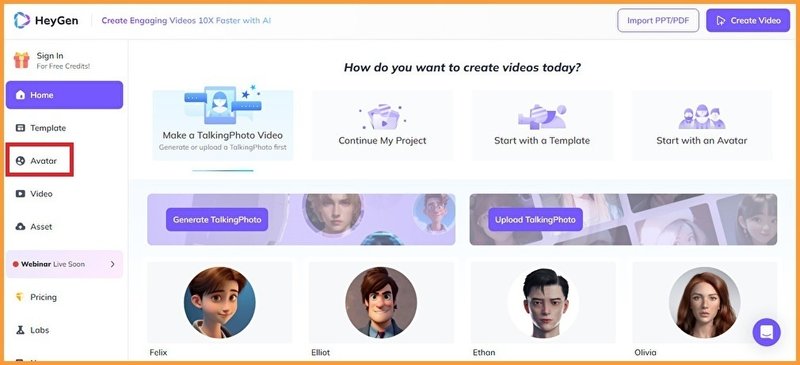
[Upload TalkingPhoto]をクリックする
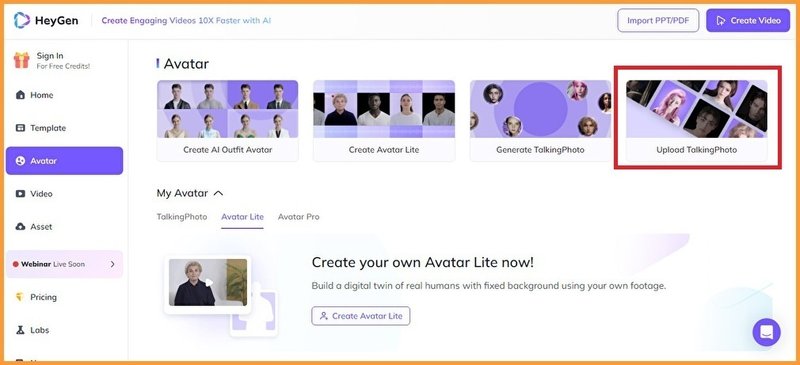
メールアドレスとパスワード入力でログインできます。
Gmailアドレスだと簡単にログインができますので、私はGmailで手続きしました。
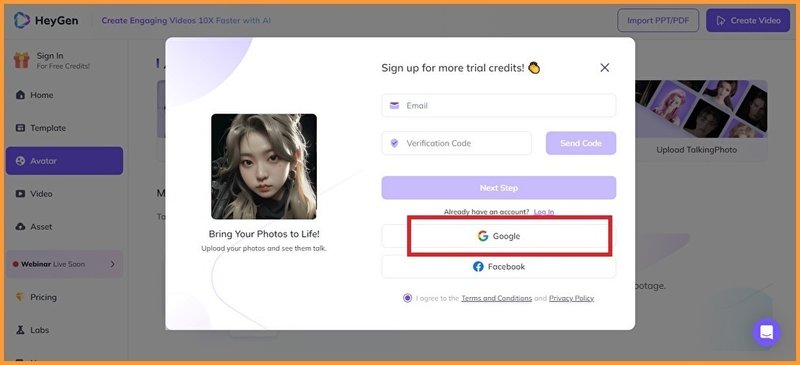
Googleアカウントをクリックする
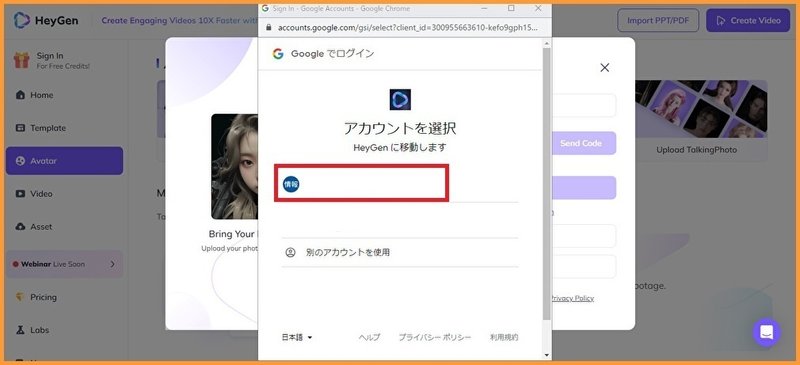
[確認]をクリックする
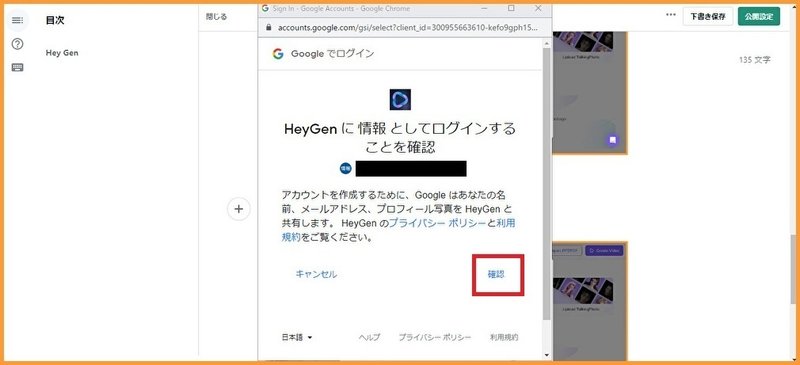
[1 credits](=1分のビデオ)
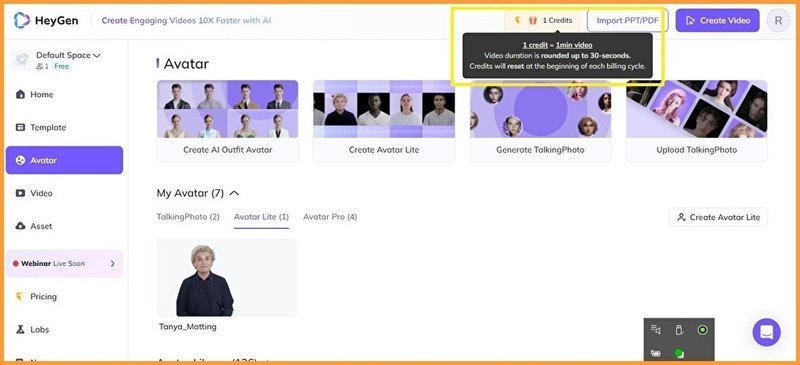
1クレジット=1分のビデオ
ビデオの再生時間は30秒に切り上げられます。
クレジットは各請求サイクルの開始時にリセットされます。
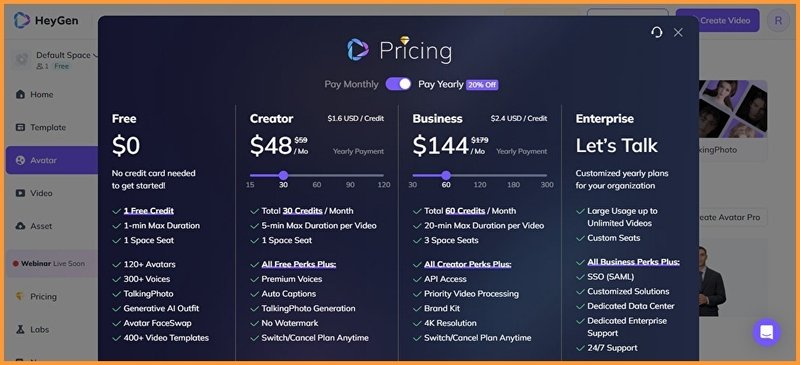
[Upload TalkingPhoto]をクリックする
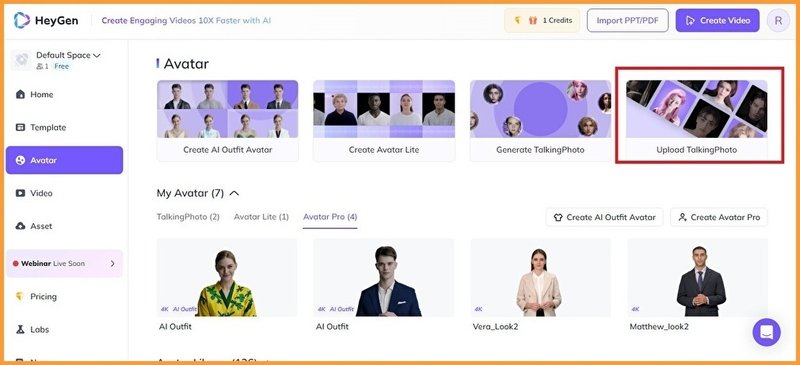
PCのフォルダが開くので、好みの画像を選んでください。
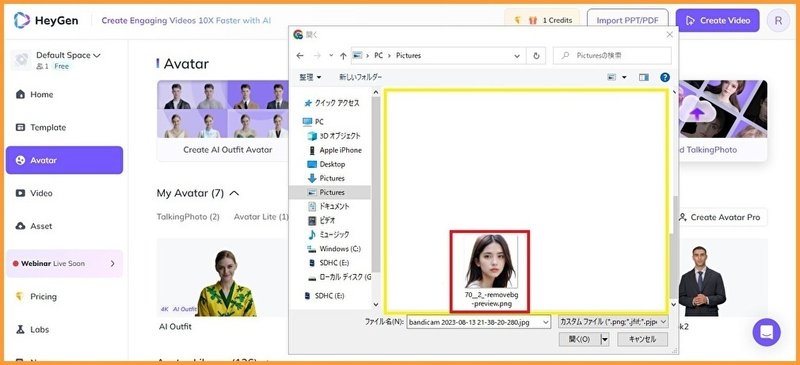
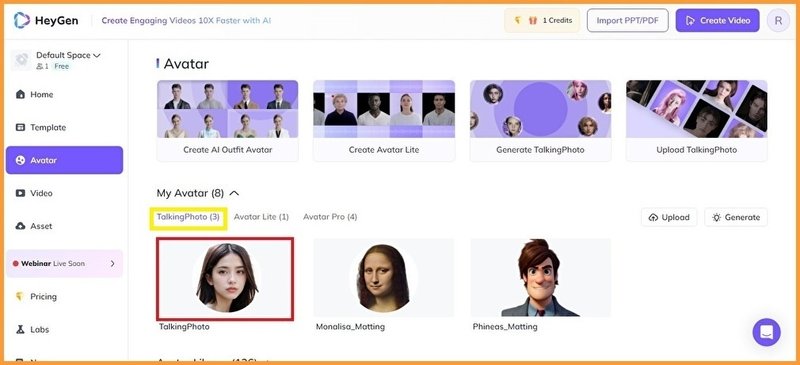
[TalkingPhoto]にあなたのアバターが登録されました。
あなたのアバターの右上の「…」をクリックして、[Edit avotar]をクリックする。
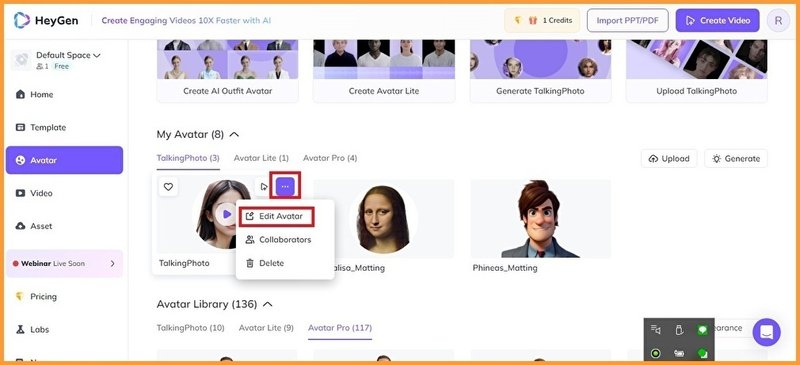
[Circle]:円
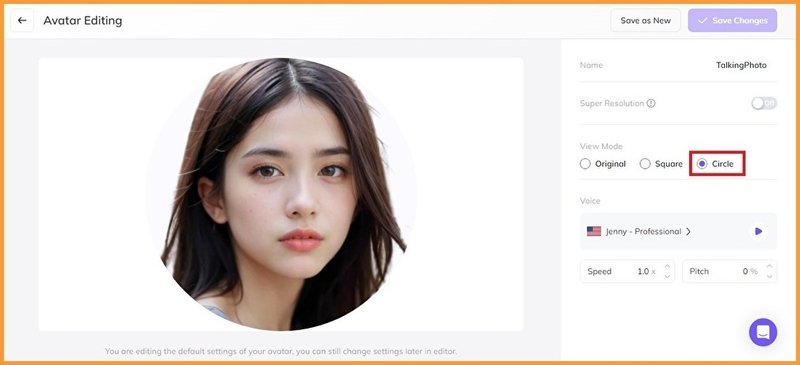
[Square]:四角
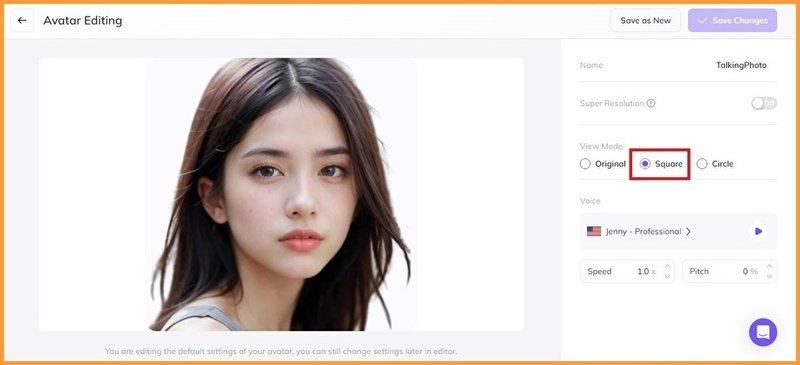
[Original]:元画像
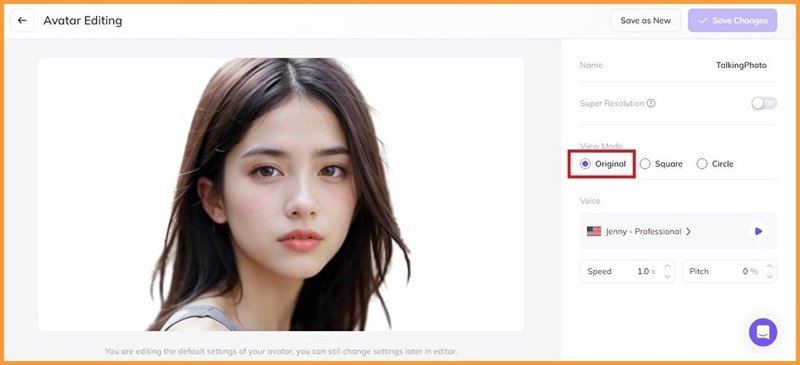
今回は、[Original]:元画像 を選択します。
言語が「英語」になっているので、「日本語」に変更します

[Engrish] ⇒ [Japanese] を選択する
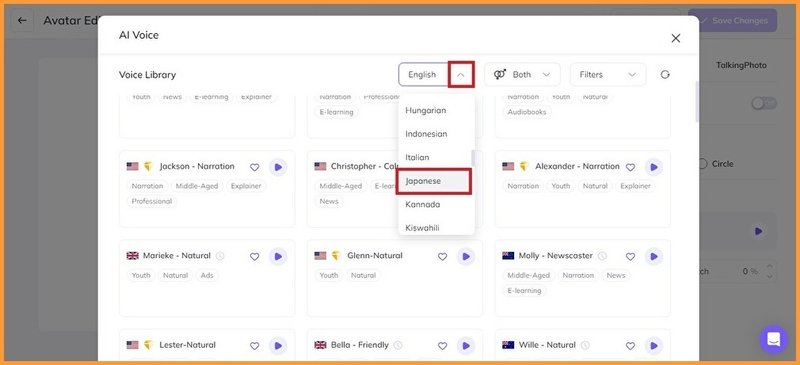
4人(男:2人、女:2人)の声優が用意されています。[▶]をクリックすると音声を再生することができます。
今回は画像が女性なので、女性の声優を選びます。
マウスオーバーをして[Select]をクリックする。
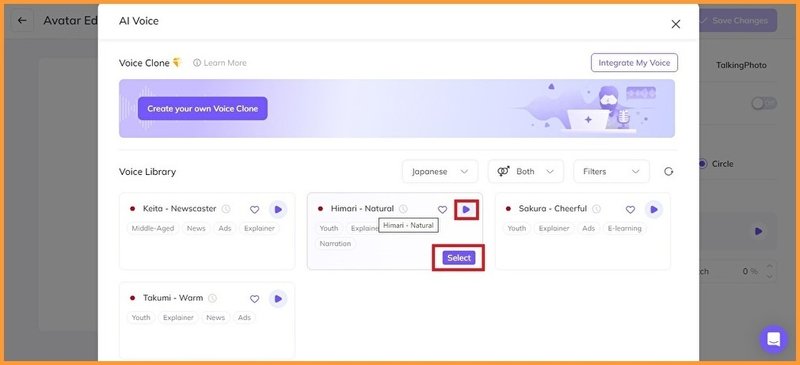
[Save as New]をクリックする

[TalkingPhoto]をクリックする
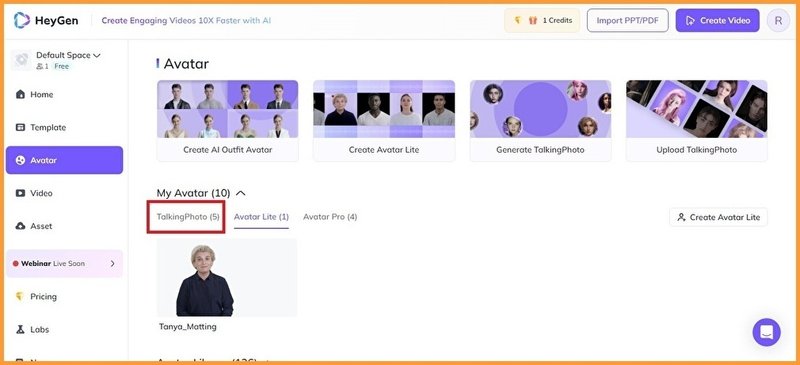
画像右上の「▶」マークにマウスオーバーをして、[Portrait]をクリックする
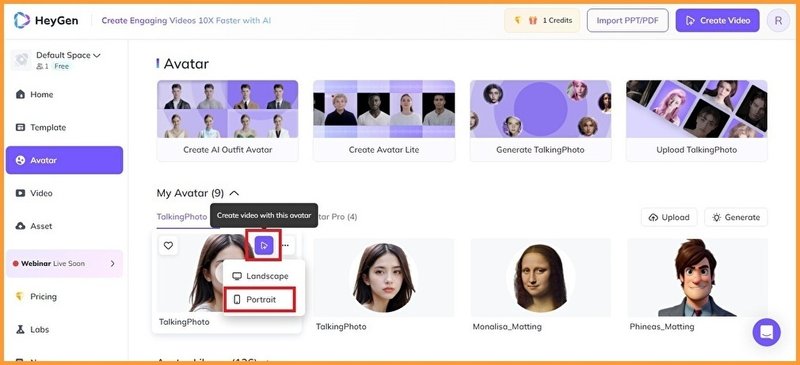
赤枠の部分が話す言葉になります。元文(英語)を消して、
「おはようございます。今日はよい天気ですね」と入力してみます。
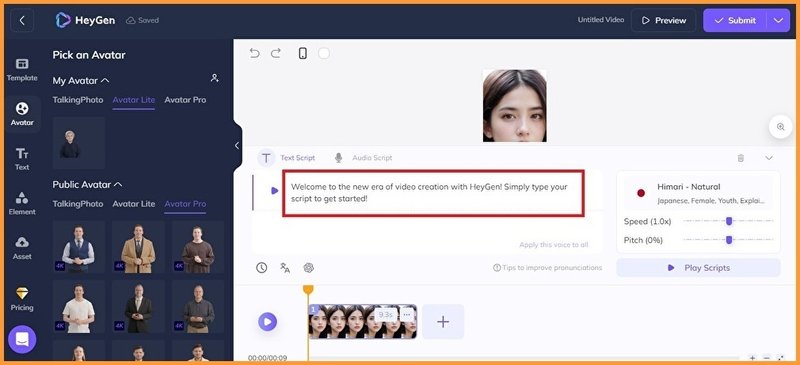
[Play Scripts]をクリックして音声を再生することができます。
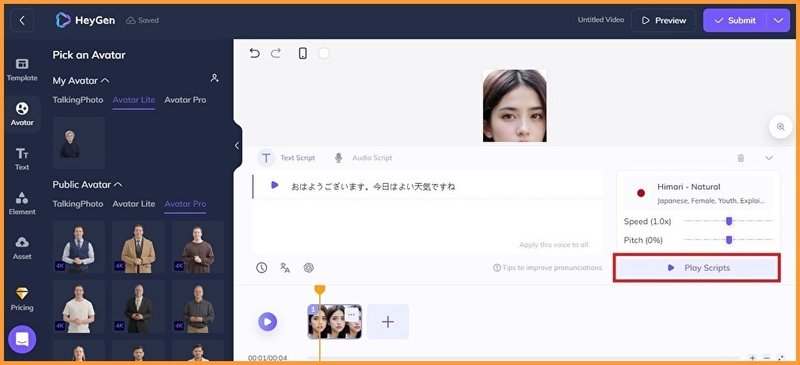
黄枠で囲った部分で、音声のスピードと高低を変更することができます。
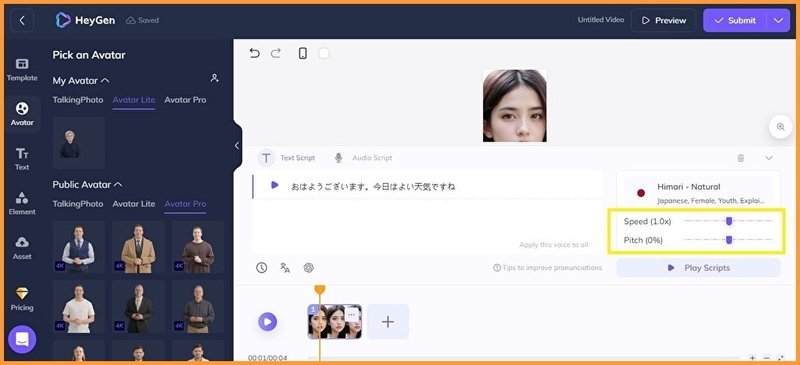
設定が終わったら、[Submit]をクリックする
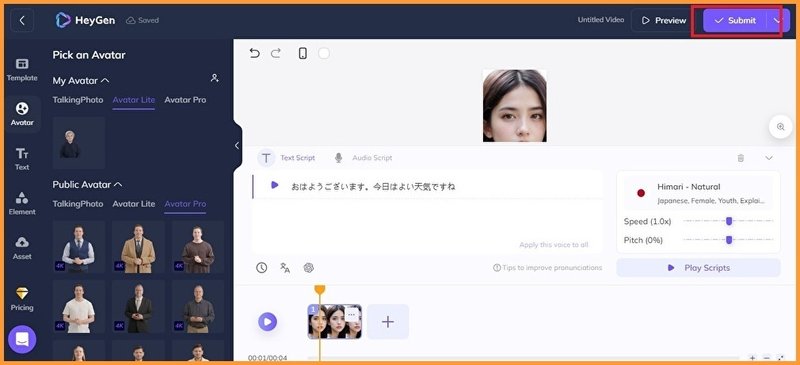
[Submit]をクリックする
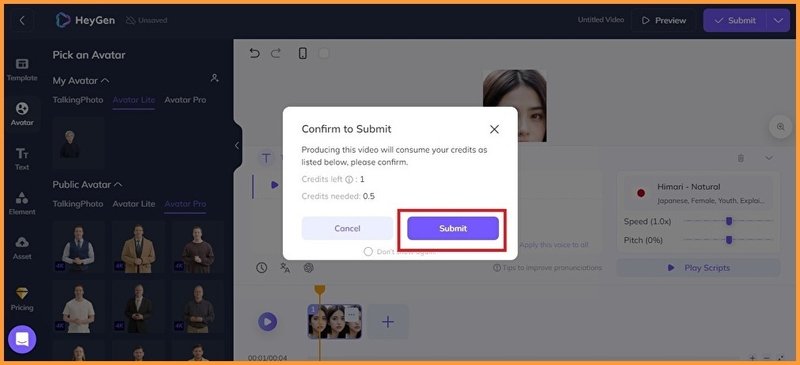
動画が完成しました。
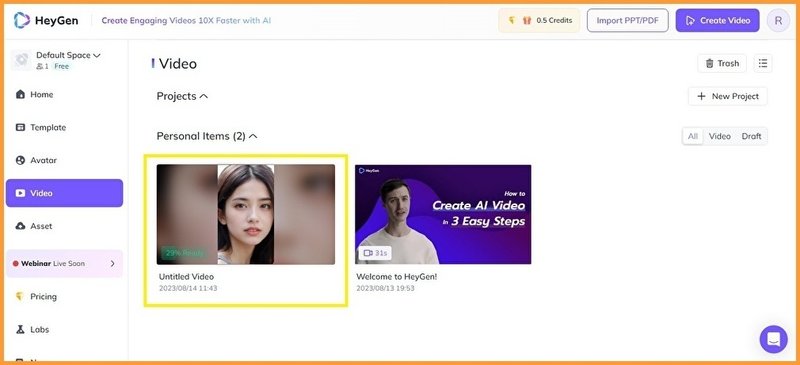
[再生ボタン]をクリックする
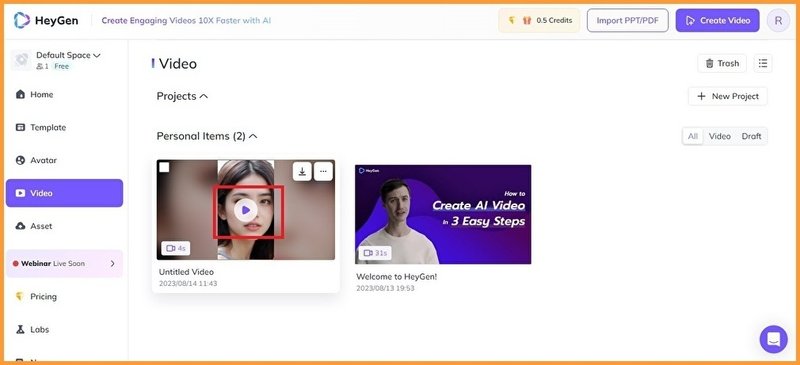
[再生ボタン]をクリックする
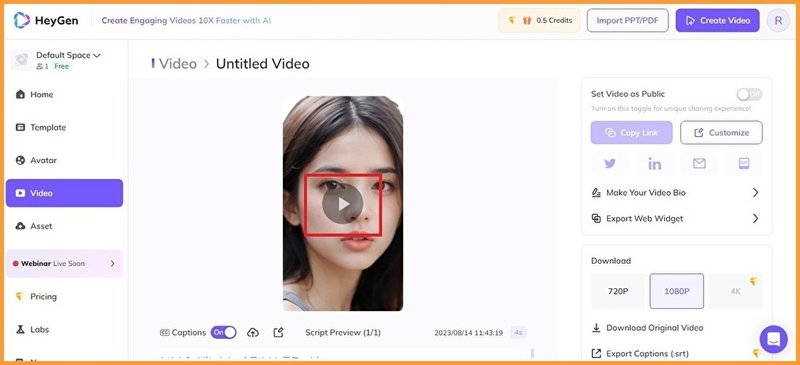
実際に画像がお話をしています。
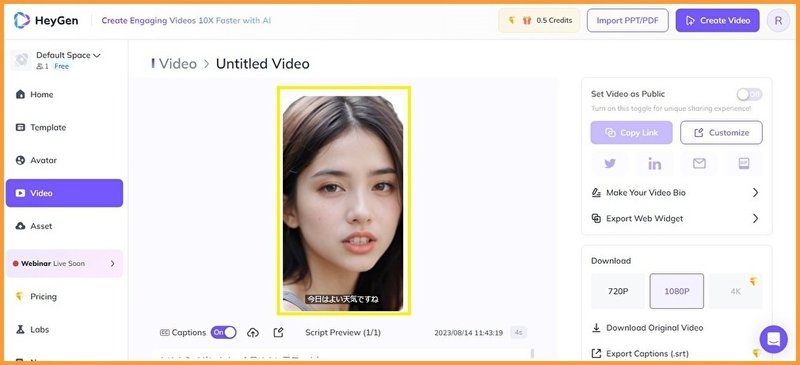
出来上がった動画をダウンロードするには、[Download Orijinal Video]をクリックする。
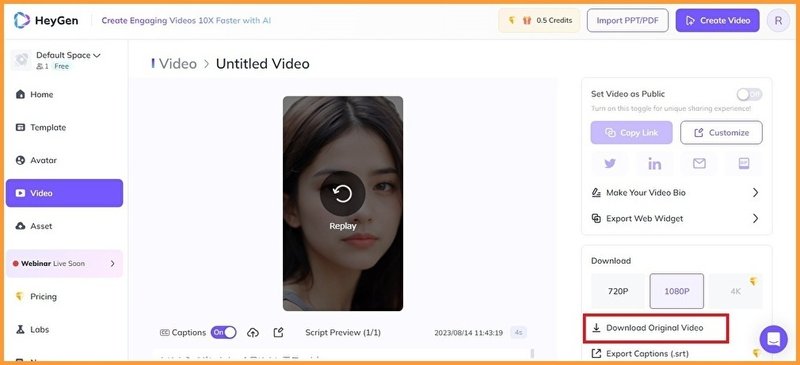
実際に再生してみました。
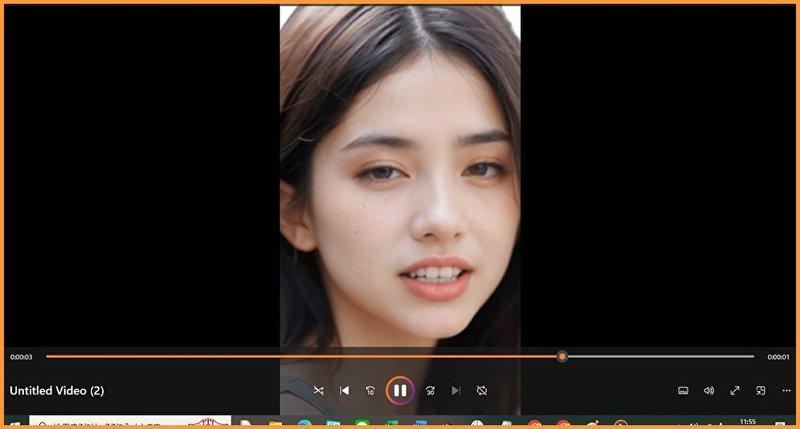
クレジットが、「0.5」減っていました。この位の短い動画で0.5クレジットを消費してしまうのと、あと「0.5」しか残っていません。
この「0.5」を消費すると、あとは有料プランになるのでしょうね。
この記事が気に入ったらサポートをしてみませんか?
